Hur man helt inaktiverar Live Photo på iPhone-kamera
Miscellanea / / August 04, 2021
Annonser
Vi älskar alla att ta bilder, och när du kan förvandla dem till ett levande foto blir det vackrare. Livefoton kan dock ta mycket av din lagring och det kan bli ett problem om du har en låg GB-variant av iPhone. Om du helt inaktiverar livefoto på iPhone kan du spara fem gånger så mycket lagring.
Apple har fantastiska kamerafunktioner, och levande foto är en av dem. Med enkla ord är Live Photo en funktion som animerar 1,5 sekunders rörelse före och efter ett tagit foto. Denna funktion är tillgänglig på iPhone 6s och alla ovanstående iPhones. Det här låter coolt, och det är; men inte hela tiden. För att vara mer specifik vill du inte klicka på livefoton hela tiden. Levande foton tar också mer lagring än de normala.
Om du är en långvarig Apple-användare kanske du vet att det är väldigt enkelt att stänga av funktionen för levande foton. Det är enkelt, men du måste inaktivera det när du öppnar kameran eftersom inställningen är inställd på att återställas. Detta blir irriterande och frustrerande.
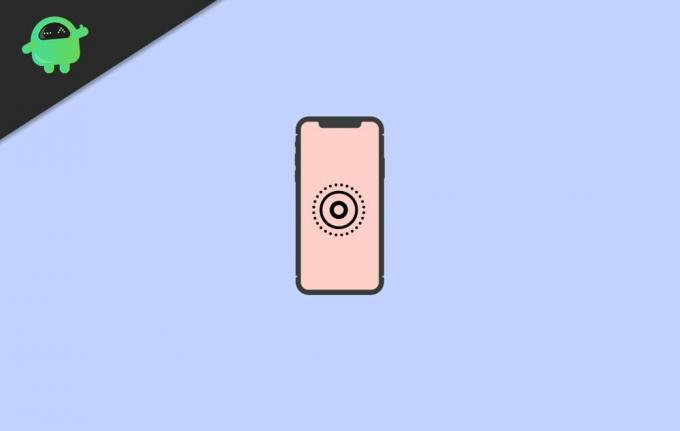
Annonser
Hur inaktiverar du Live Photo på iPhone-kamera
För det första, om du är en ny Apple-användare, måste du veta hur du inaktiverar funktionen för levande foton. Det är väldigt enkelt att inaktivera funktionen för levande foton på din iPhone. Följ stegen nedan för att göra det.
Öppna först kameraappen. Nu överst på skärmen ser du olika ikoner. Du kommer att se en ikon med tre koncentriska cirklar, och det här är ikonen för levande foton. Om den här ikonen är gul eller guld är funktionen för levande foton aktiverad.

För att inaktivera allt måste du klicka på det en gång. Så snart du trycker på den försvinner den gula eller gyllene färgen och du kommer att se ett meddelande på skärmen som säger live off.
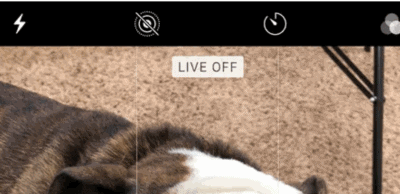
Det är allt. Funktionen för levande foton är inaktiverad, men när du stänger kameraappen och öppnar den igen ser du att alternativet för levande foton är PÅ.
Annonser
Du måste stänga av den varje gång. Följ nu stegen nedan för att inaktivera funktioner för levande foton permanent.
Hur man helt inaktiverar Live Photo på iPhone-kamera
När funktionen för levande foton introducerades fanns det inget sådant sätt att inaktivera den permanent, men senare lade Apple till ett sätt att göra det. Om du använder iOS 10.2 eller senare kan du göra det.
Öppna din inställningsapp för att inaktivera funktionen för levande foton permanent. Därefter rullar du ner tills du ser ett alternativ som heter kamera och trycker på det.
Annonser

Detta öppnar en ny skärm där du ser de olika kameralternativen. Välj alternativet "bevara inställning" från kameralternativen.
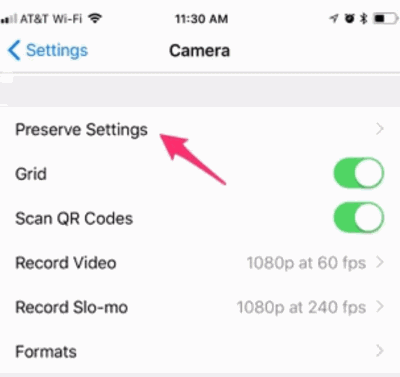
Efter det ser du en ny skärm. Nu ser du tre alternativ på den nya skärmen, och det sista alternativet är Live Photo. På höger sida av det alternativet ser du en växlingsknapp. Tryck på det för att inaktivera alternativet för levande foton permanent.

När du har inaktiverat alternativet för levande foton från att ställa in öppnar du din kamera och du kommer att se att alternativet för levande foton inte slås på och återställs automatiskt. Det är allt som finns i det.
Slutsats
Sammanfattningsvis är det en enkel process att stänga av livefotonfunktionen i Iphone. Detta skulle fungera på samma sätt i iPod eller iPad om du vill göra det. Men om du har glömt att stänga av den innan du klickar på en bild, kan du också ta bort liveeffekten från foton och göra den till normal. men det kommer inte att påverka sie eftersom det tar enormt utrymme från din lagring.
För att göra det klickar du bara på redigeringsalternativet följt av livefoto-ikonen högst upp på skärmen. Därifrån kan du ta bort ljud- och videodelen och dela dessa foton precis som vanliga foton. Jag hoppas att det här hjälper dig att inaktivera funktionen för levande foton på din iPhone.
Redaktörens val:
- Så här sparar du batteritid på iPhone 12 och 12 Pro med 5G aktiverad
- Hur man spelar spel på iPhone eller iPad Messages App
- Bästa RSS Feed News Reader-appar för Android och iPhone
- Så här ställer du in medicinskt ID på din iPhone
- iOS-väderwidget som visar fel plats | Hur man fixar?
Rahul är en datavetenskaplig student med ett stort intresse för teknik- och kryptovalutaämnen. Han tillbringar större delen av sin tid med att skriva eller lyssna på musik eller resa oskådda platser. Han tror att choklad är lösningen på alla hans problem. Livet händer och kaffe hjälper.

![Hur man installerar lager-ROM på Gionee S8 Lite [Firmware Flash File / Unbrick]](/f/1576db147b46091da4d767bcf28ffb7b.jpg?width=288&height=384)

